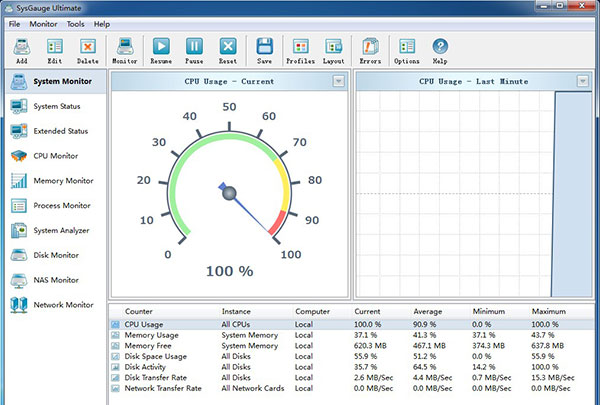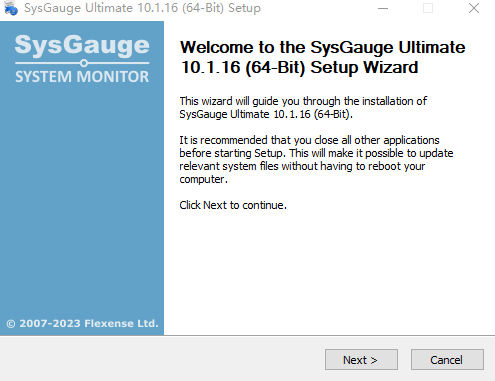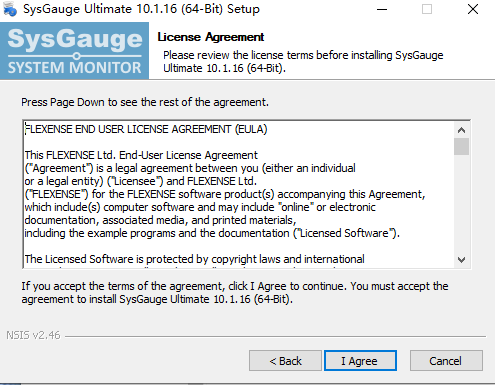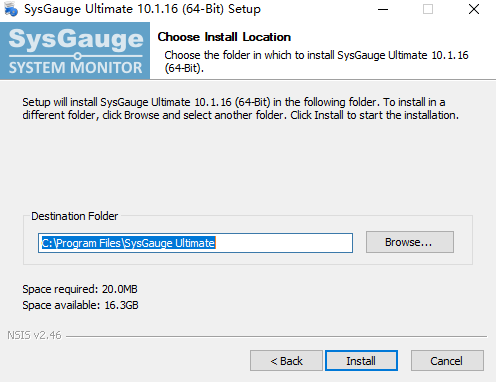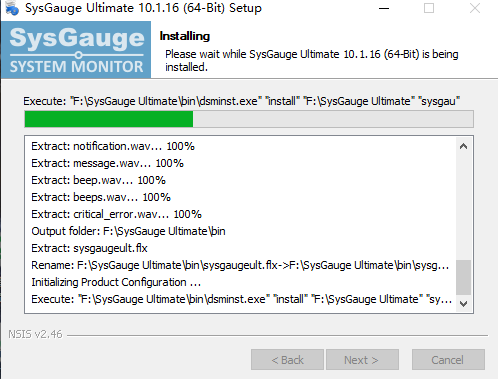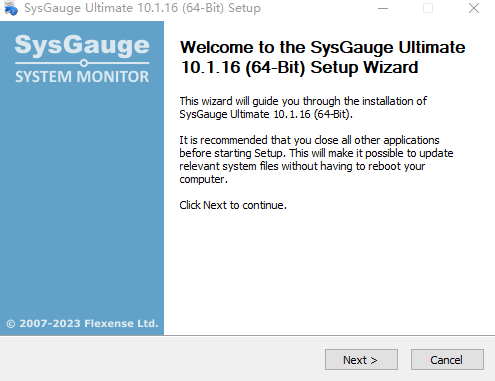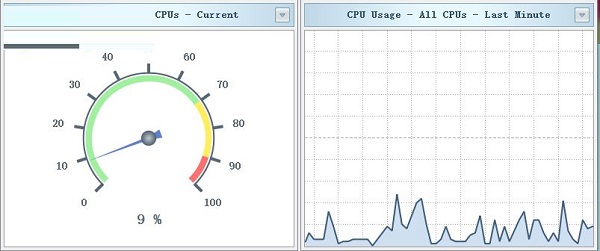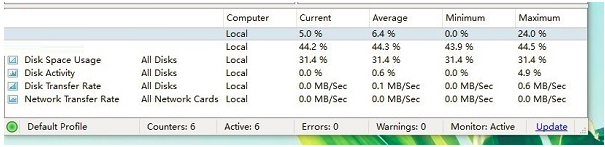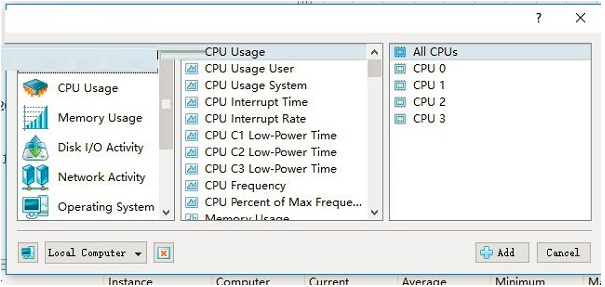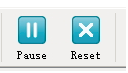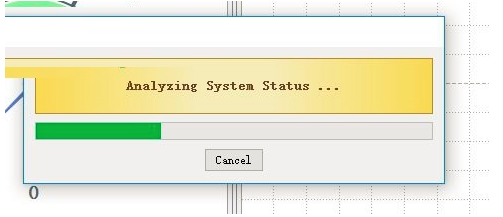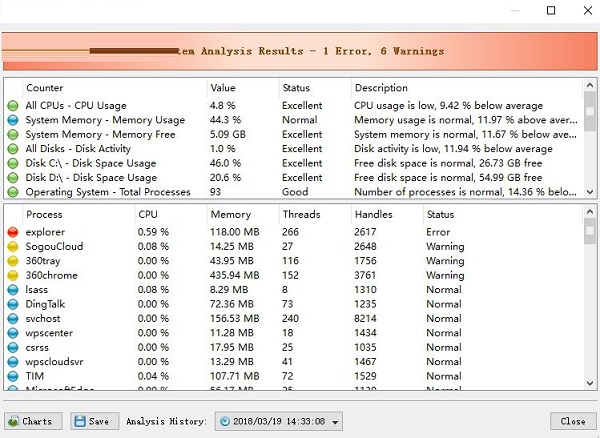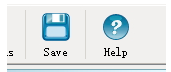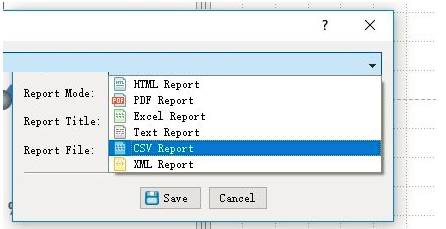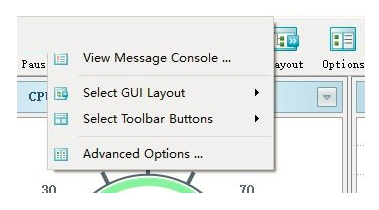SysGauge Ultimate是来自国外的一款简单实用,功能强大的系统性能监视器。它是一款专门为 Windows 系统设计的免费系统和性能监视器实用程序,它可以:监视 CPU 使用率、内存使用率、网络传输速率、操作系统性能、系统中活动进程的状态和资源使用情况、文件系统性能,USB 性能、磁盘空间使用情况、磁盘读/写活动、磁盘读/写传输速率,以及计算机中所有物理磁盘的读/写 IOPS。SysGauge GUI应用程序提供了一个可定制的GUI模块和许多专用的GUI模块,这些模块专门针对每个特定的监视任务而设计,例如系统状态监视,CPU监视,内存监视,进程监视,系统状态分析,磁盘监视,NAS服务器监视和网络监控。监视器选择器位于SysGauge GUI应用程序的左侧,它允许添加,编辑和删除特定的监视GUI模块。除了监视本地计算机的能力外,SysGauge Ultimate还允许人们连接到远程计算机并通过网络监视CPU使用率,内存使用率,网络传输速率,磁盘空间使用率和磁盘活动。用户可以指定要连接的远程计算机的名称或IP地址,选择要监视的系统计数器类型以及指定如何显示系统监视结果的功能。总体而言,SysGauge算是一款非常强大而易用的系统监控工具。
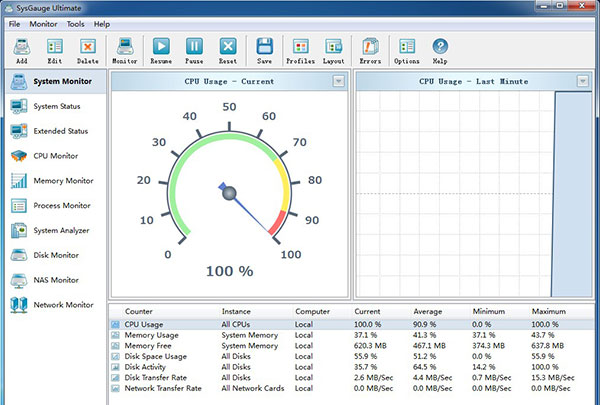
功能特色
1、SysGauge系统状态监视器
SysGauge GUI应用程序提供单个可自定义的GUI模块和许多专用GUI模块,专门用于每个特定的监视任务,如系统状态监视,CPU监视,内存监视,进程监视,系统状态分析,磁盘监视,NAS服务器监控和网络监控。监视器选择器位于SysGauge GUI应用程序的左侧,允许用户添加,编辑和删除特定的监视GUI模块。
2、SysGauge可自定义系统监视器
SysGauge系统监视实用程序提供大量不同类型的性能监视,系统资源监视和操作系统状态监视计数器,并允许用户选择要监视的计数器。此外,还为用户提供了指定如何显示性能监视结果以保留结果历史记录的能力的功能。
3、SysGauge添加性能监控计数器
除了能够监控本地计算机外,SysGauge还允许用户连接到远程计算机,并通过网络监控CPU使用率,内存使用率,网络传输速率,磁盘空间使用情况和磁盘活动。用户可以指定要连接的远程计算机的名称或IP地址,选择要监视的系统计数器类型以及指定如何显示系统监视结果。
4、SysGauge保存系统监控报告
SysGauge性能监控实用程序最有用的功能之一是能够将性能监控报告保存为多种标准格式,包括HTML,PDF,Excel,文本,CSV和XML。要保存性能监视报告,请按主工具栏上的“保存”按钮,选择适当的报告格式,输入报告文件名,然后按“保存”按钮。
5、SysGauge PDF性能监视报告
例如,SysGauge PDF性能监视报告以摘要表开始,该摘要表显示报告日期和时间,受监视计算机的名称以及保存性能监视报告的用户名。摘要表后面是一个性能计数器列表,显示所有性能监视计数器的平均值,最小值和最大值。计数器列表后面是一个折线图列表,显示所有计数器的性能监视数据。最后,折线图列表后面是一个表格列表,显示所有计数器的监控结果的完整历史记录。
6、SysGauge命令行实用程序
除了GUI应用程序外,SysGauge Ultimate还包括一个命令行实用程序,允许用户从批处理文件和shell脚本执行不同类型的系统监视操作。SysGauge命令行实用程序位于产品“bin”目录中,可用于执行监视操作,保存系统监视报告和管理系统监视配置文件。
7、SysGauge命令行实用程序
在最简单的情况下,打开命令提示符窗口,转到SysGauge'bin'目录并键入以下命令:
sysgauge -monitor -save_html_report <文件名或目录>
SysGauge命令行实用程序将启动默认系统监视配置文件,并根据使用'-time'命令行选项指定的用户指定时间段继续监视操作或者直到按下ECS键盘键。
8、SysGauge系统监视器HTML报告
监视操作完成后,SysGauge命令行实用程序将根据用户指定的报告格式保存系统监视报告文件。除了本地监视操作之外,命令行实用程序还允许使用“-host <主机名>”命令行选项通过网络监视远程服务器。
SysGauge Ultimate安装教程
1、下载软件压缩包文件,首先选择需要安装的版本,小编这里以SysGauge Ultimate 64位安装为例说明,如下图:
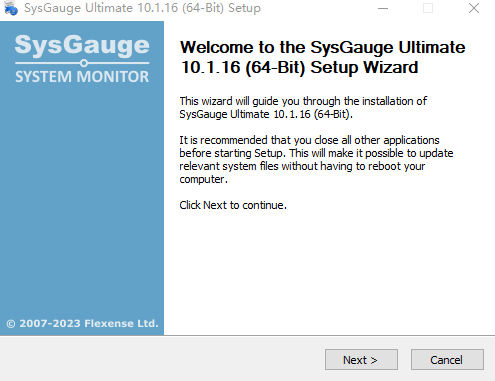
2、阅读并同意软件安装协议
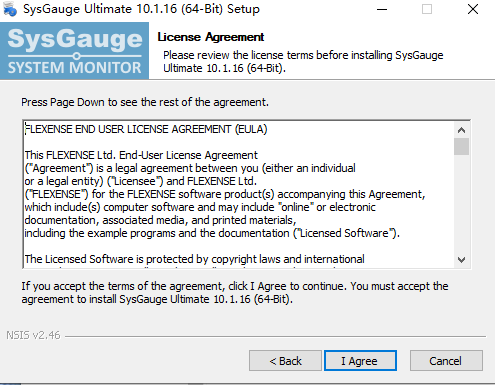
3、选择软件安装位置
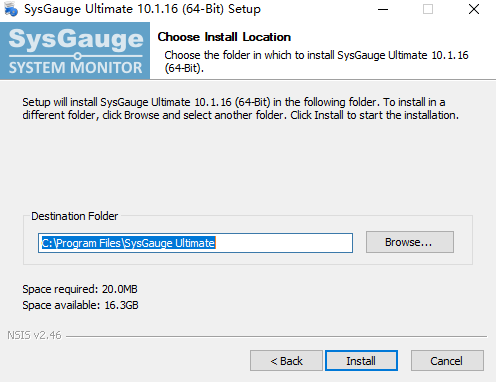
4、等待程序安装完毕, 先不要启动软件,选择添加桌面快捷方式,退出向导即可
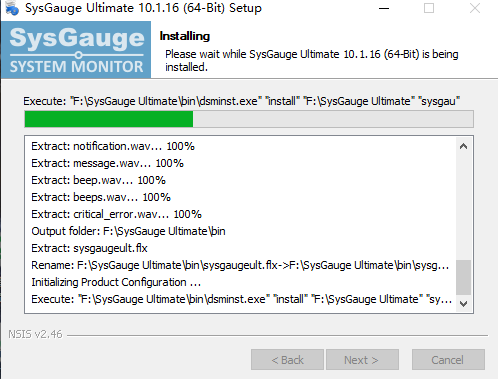
SysGauge Ultimate使用方法
1、打开SysGauge官方版软件之后大家可以在主窗口中稍等片刻,这样一来这款软件就会开始计算CPU的使用情况了
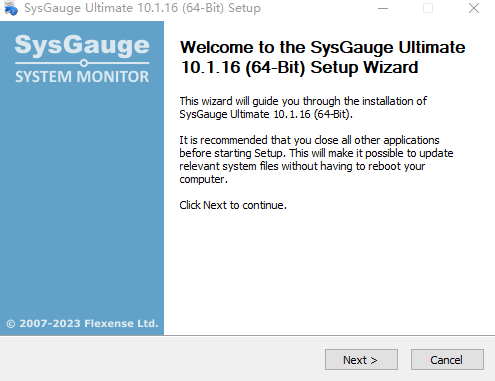
2、在下方大家可以通过左侧的图形或是右侧的波浪来了解目前CPU的使用率
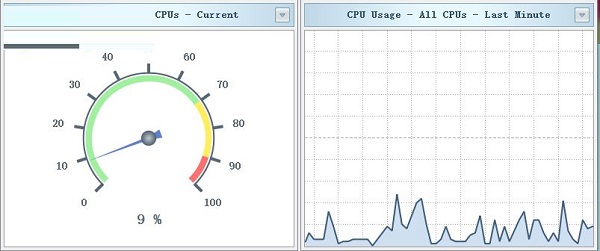
3、若是想查看详细的信息,可以在下方查看到运行软件的使用情况
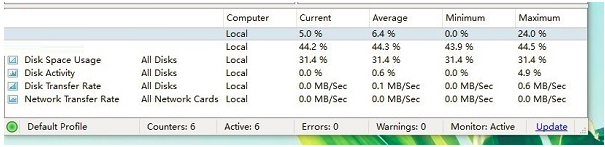
4、若是需要添加自己常用的程序,监视程序的运行状态,可以点击左上角的“add”按钮

5、这样一来大家就可以将自己需要重点监视的对象添加到软件中
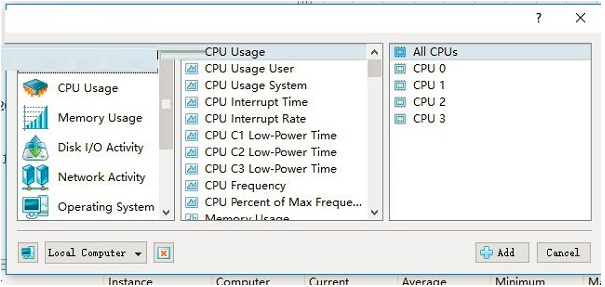
6、随后大家还可以使用上方的在暂停或是停止按钮来关闭CPU的监视
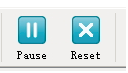
7、若是需要通过直观的方式阿里分析与预测CPU以后的使用情况,可以点击上方的“analyze”按钮进行操作

8、点击之后系统就会自动开始对你目前cpu的使用进行数据分析
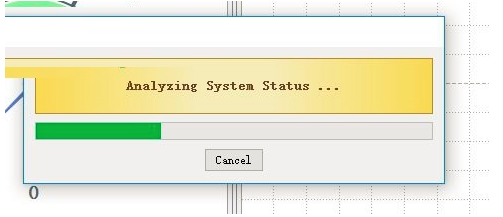
9、分析之后会在窗口中以不同的颜色来显示cpu的使用情况
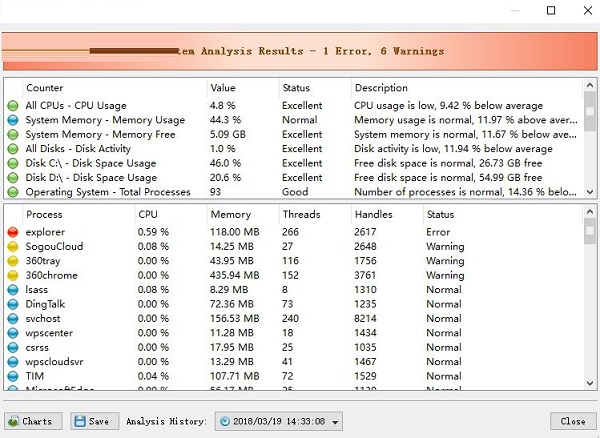
10、查看之后若是想要将cpu的使用情况记录下来,可以点击上方的“save”按钮保存分析结果
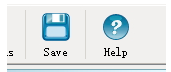
11、大家在保存的时候还可以设置文件的保存格式、保存位置等信息
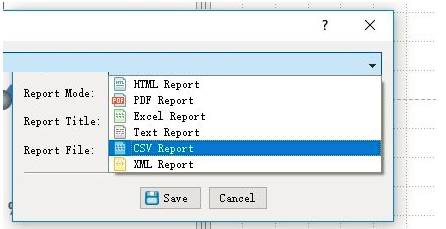
12、除了分析之外,大家还可以在这款软件中监视文件、查看分析结果、设置软件界面等
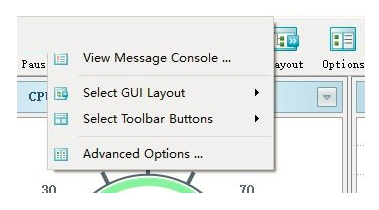
软件亮点
1.功能超级强大的专业性电脑系统监控辅助软件,多功能快速传输。
2.可自定义系统监视器,提供大量系统资源监视和操作系统状态监视计数器。
3.为用户提供了指定如何显示性能监视结果以保留结果历史记录的能力的功能。
4.更加有效的去进行监控所有的数据,内存效率都可以去更加轻松管理。